
Cómo transferir fotos de un iPhone a un disco duro externo: 7 mejores maneras

"Tengo un disco duro de 2 TB y me gustaría copiar varias fotos de mi teléfono al disco duro externo. ¿Cuál sería la forma más eficiente de transferir fotos de un iPhone a un disco duro externo?"
- De Reddit
Las fotos y videos de alta calidad tomados con un iPhone pueden ocupar mucho espacio de almacenamiento, lo que puede provocar que el dispositivo se quede sin espacio. Si quieres liberar espacio en tu iPhone y, al mismo tiempo, hacer una copia de seguridad de tus fotos importantes, transferirlas a un disco duro externo es una excelente opción. ¿Se pueden transferir fotos del iPhone a un disco duro externo? Por supuesto. Esta guía te explicará en detalle cómo hacerlo, con soluciones adecuadas tanto si usas un ordenador como si no.

Si quieres transferir fotos de tu iPhone 12 a un disco duro externo, usar un ordenador es una excelente opción. Aquí tienes dos métodos que te ayudarán a transferir fácilmente fotos de tu iPhone a un disco duro externo, tanto si usas Windows como Mac .
¿Quieres transferir todas o solo algunas fotos de tu iPhone a un disco duro externo con un solo clic? Si la respuesta es sí, puedes elegir Coolmuster iOS Assistant . Es la mejor aplicación para transferir fotos de iPhone a un disco duro externo. Escanea automáticamente las imágenes del iPhone y muestra las miniaturas en la interfaz. Puedes previsualizar las fotos, seleccionar las que quieras y exportarlas directamente al disco duro externo. Si deseas hacer una copia de seguridad de todas las fotos de tu iPhone en el disco duro externo, puedes hacerlo con un solo clic.
Características principales del Asistente iOS :
Aquí te mostramos cómo hacer una copia de seguridad de las fotos de tu iPhone en un disco duro externo con un solo clic usando el Asistente iOS :
01 Descarga e instala iOS Assistant en tu ordenador. A continuación, ábrelo y verás la siguiente interfaz.

02 Conecta tu iPhone al ordenador mediante un cable USB adecuado, pulsa "Confiar" en tu iPhone y haz clic en "Continuar" en el software para seguir. A continuación, inserta el disco duro externo en el puerto USB del ordenador.

03 Una vez conectado correctamente, haz clic en "Fotos" en el panel izquierdo, previsualiza y selecciona las fotos que desees y pulsa el botón "Exportar" en el menú superior. Por último, elige el disco duro externo en la ventana emergente para guardarlas.

Si las fotos de tu iPhone ya están sincronizadas con iCloud, puedes descargarlas desde el sitio web de iCloud en tu ordenador y luego guardarlas en un disco duro externo. Sin embargo, este método no siempre es recomendable, ya que la sincronización o descarga de fotos grandes tardará más.
Los siguientes consejos te muestran cómo transferir fotos de tu iPhone a un disco duro externo mediante iCloud.
Paso 1. Comprueba si tienes activada la opción "Fotos de iCloud" en tu iPhone. Puedes ir a "Ajustes" > "iCloud" > "Fotos" para comprobarlo y activarla. ( ¿No se sincronizan las fotos de iCloud ?)

Paso 2. Visita iCloud.com en tu ordenador e inicia sesión con el mismo ID de Apple que usas en tu iPhone.
Paso 3. Haz clic en "Fotos", elige las fotos que te gusten y haz clic en "Descargar" en la esquina superior derecha. Después, espera un rato hasta que se terminen de descargar todas las fotos.

Paso 4. Conecte el disco duro externo a su computadora, haga doble clic en él y copie y pegue las fotos guardadas desde la computadora al disco duro externo.
Para los usuarios Windows , pueden usar herramientas integradas como la aplicación Fotos o el Explorador de archivos para transferir las fotos del iPhone a un disco duro externo. Estos métodos no requieren software adicional, son fáciles de usar e ideales para quienes prefieren no instalar aplicaciones de terceros.
La aplicación Fotos integrada en Windows puede importar y gestionar fotos del iPhone y permite a los usuarios elegir la ubicación de almacenamiento, guardando directamente las fotos en un disco duro externo.
Aquí te explicamos cómo guardar fotos de tu iPhone en un disco duro externo usando la aplicación Fotos Windows :
Paso 1. Conecte su disco duro externo a su computadora Windows utilizando un cable USB o cualquier otra conexión adecuada.
Paso 2. Conecta el iPhone al ordenador Windows mediante un cable USB, desbloquea el iPhone y haz clic en "Confiar en este ordenador".
Paso 3. Escriba "Fotos" en la barra de búsqueda Windows y ábrala.
Paso 4. Haz clic en "Importar" > "Desde un dispositivo USB" y selecciona tu iPhone.

Paso 5. En la ventana emergente, seleccione el disco duro externo como ubicación de almacenamiento.
Paso 6. Haga clic en "Importar seleccionados" para comenzar la transferencia y, una vez finalizada, desconecte el dispositivo.
También puedes transferir fotos de tu iPhone a un disco duro externo usando el Explorador de archivos de Windows . Para ello, sigue los pasos a continuación:
Paso 1. Conecta tu iPhone a tu ordenador Windows con un cable USB. A continuación, desbloquea tu iPhone y, si se te solicita, pulsa "Confiar" en tu dispositivo para establecer una conexión con tu ordenador.
Paso 2. Abra el Explorador de archivos en su computadora Windows presionando las teclas " Windows " + "E".
Paso 3. En el Explorador de archivos, busca tu iPhone en "Este equipo" (debería aparecer como un dispositivo portátil). Haz doble clic en tu iPhone para abrir su almacenamiento interno.
Paso 4. Navegue hasta la carpeta "DCIM" (Aquí es donde se almacenan sus fotos) y seleccione las fotos que desea transferir.
Paso 5. Copie las fotos seleccionadas y péguelas en la ubicación donde desea guardarlas en su disco duro externo.

Si quieres transferir fotos de tu iPhone a tu PC Windows , puedes leer esta guía paso a paso.
Cómo transferir fotos de iPhone a PC Windows 10/11 en minutosSi eres usuario Mac , aquí tienes dos herramientas integradas que puedes usar para importar fotos de iPhone a un disco duro externo.
La aplicación "Fotos" integrada en Mac es una herramienta práctica para gestionar e importar fotos del iPhone, permitiendo a los usuarios importar directamente las fotos del iPhone al Mac y elegir un disco duro externo como ubicación de almacenamiento.
Aquí te mostramos cómo importar fotos desde un iPhone a un disco duro externo usando Mac mediante la aplicación Fotos:
Paso 1. Conecta tu iPhone a tu Mac y desbloquea tu iPhone. Si se te solicita, toca "Confiar" en tu dispositivo para establecer una conexión con tu Mac .
Paso 2. Abre la aplicación "Fotos" en tu Mac .
Paso 3. En la aplicación Fotos, busque su iPhone conectado en la barra lateral, en "DISPOSITIVOS", y haga clic en su iPhone para ver las fotos que desea transferir.
Paso 4. Selecciona las fotos que quieras copiar al disco duro externo y haz clic en el botón «Importar seleccionadas». Esto copiará las fotos seleccionadas a la biblioteca de Fotos de tu Mac . ( ¿No puedes importar fotos de tu iPhone a Mac ?)
Paso 5. Conecta el disco duro externo y luego arrastra y suelta las fotos desde el Mac al disco duro.

Captura de Imagen es otra forma de transferir fotos del iPhone a un disco duro externo usando Mac . Aquí tienes una guía paso a paso sobre cómo guardar fotos del iPhone en un disco duro externo usando Captura de Imagen:
Paso 1. Conecta tu iPhone a tu Mac y desbloquea tu iPhone. Si se te solicita, toca "Confiar" en tu dispositivo para establecer una conexión con tu Mac .
Paso 2. Abre la aplicación "Captura de Imagen" en tu Mac . Tu iPhone conectado debería aparecer en la lista "DISPOSITIVOS" en la parte izquierda de la ventana. Selecciona tu iPhone de la lista.
Paso 3. En la parte inferior de la ventana de Captura de imagen, verá una opción etiquetada como "Importar a". Haga clic en el menú desplegable que aparece junto a ella y seleccione su disco duro externo como destino.
Paso 4. En la ventana principal de Captura de Imagen, verá una vista previa de las fotos de su iPhone. Seleccione las fotos que desea transferir al disco duro externo haciendo clic en ellas.
Paso 6. Haga clic en el botón "Importar" para transferir las fotos seleccionadas al destino que especificó en su disco duro externo.

A veces no tienes un ordenador a mano. ¿Puedes transferir fotos del iPhone directamente a un disco duro externo? Claro que sí. Veamos cómo transferir fotos de tu iPhone directamente al disco duro externo:
Paso 1. Asegúrate de tener un disco duro externo diseñado para iPhones o un adaptador Lightning a USB. Estos accesorios permiten la conexión directa entre tu iPhone y el disco duro externo.
Paso 2. Abre la app "Archivos" de tu iPhone y pulsa "Explorar" para comprobar si has conectado correctamente el disco duro externo. Después, abre la app "Fotos", selecciona las imágenes que quieras copiar y pulsa "Compartir".
Paso 3. Pulsa "Guardar en Archivos" > "En mi iPhone" y elige el disco duro externo. Esto transferirá fácilmente las fotos del iPhone al disco duro externo sin necesidad de un ordenador.
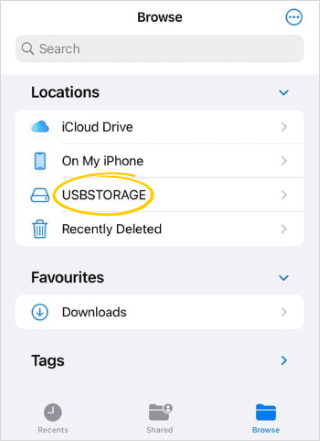
Los métodos anteriores te permiten transferir fácilmente las fotos de tu iPhone a un disco duro externo, evitando así quedarte sin espacio de almacenamiento. Si necesitas una solución más eficiente y estable, te recomendamos Coolmuster iOS Assistant . Admite transferencias por lotes y es ideal para quienes gestionan las fotos de su iPhone con frecuencia.
Si necesita asistencia técnica durante la transferencia, por favor, indíquenoslo en los comentarios. Nuestro equipo de soporte le ayudará de inmediato.
Artículos relacionados:
¿Cómo exportar fotos del iPad a un disco duro externo con o sin ordenador?
Cómo hacer una copia de seguridad de un iPhone en un disco duro externo en Windows o Mac
Cómo transferir fácilmente fotos de iCloud a un disco duro externo
2 maneras sencillas de transferir música del iPhone a un disco duro externo





